Az előző bejegyzésben leírtam, hogyan lehet formulák segítségével megjelölni, majd kiszűrni a többször előforduló adatot. Most megmutatom az Excel beépített megoldását ugyanerre a problémára. (Az Excel 2007-ben jött ez be.)
A módszer nagyon egyszerűen használható, az Excel menüjéből elérhető: Adatok / Adateszközök csoportban: Ismétlődések eltávolítása (Data / Data Tools group: Remove duplicates). Azonban mielőtt elkezded használni, egy dologra figyelj: mint a neve is mutatja, ismétlődések eltávolításáról van szó, tehát ki fog törölni adatokat! Ha szeretnéd az eredeti listát megtartani, és külön „legyártani” az egyedi adatokat, akkor először másold le az adataidat valahova, ahol végrehajtod majd a törlést.
Jelöld ki az adatokat, nyomd meg a menüpont gombját, majd ellenőrizd le, hogy van-e fejléce a kijelölésednek (jobb felső sarokban). OK – és kész.
De az igazi előny még csak most jön: Ezt a funkciót használhatod több oszlop esetében is, így az oszlopokban levő adatok kombinációinak ismétlődését vizsgálja az Excel:
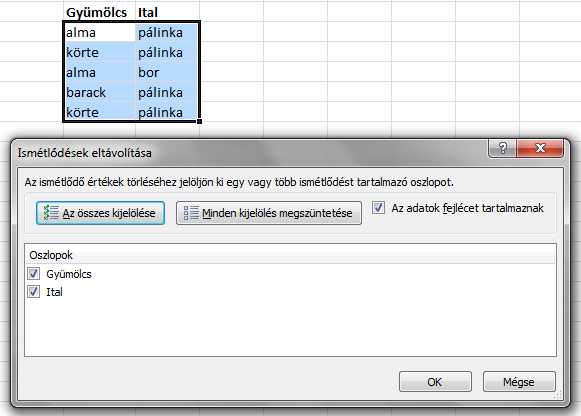
Tehát megmarad az alma – pálinka és az alma – bor (még szerencse! :-)) és csak egy duplikáció lesz eltávolítva: a körte – pálinka.
Egy másik megoldási lehetőség egy gyors kimutatás, vagy angolul pivot tábla készítése. Ehhez kell, hogy legyen fejléce az oszlopnak. Csak húzd be a Sorcímkékhez (Rows) és már kész is van! Több oszlop esetében már körülményesebb a megoldás, nem érdemes küzdeni vele.


Legutóbbi hozzászólások